Android-Kontakte übertragen: Tipps und Tricks
Die Kontakte sind sehr wertvoll im Handy. Es ist von entscheidender Bedeutung, die Methoden zur Übertragung der Kontakte von Android auf Android zu beherrschen, um sicherzustellen, dass unsere Kontaktinformationen nicht verloren gehen und die Kommunikation bequem bleibt. In diesem Artikel werden effektive Methoden vorgestellt, mit denen Sie Kontakte von Android auf Android übertragen können.
Elisa | Zuletzt aktualisiert: 16/01/2024
1310言葉 |4分で読める
Katalog
Tipp 1. Kontakte von Handy zu Handy übertragen mit Google
Tipp 2. Kontakte von Android auf Android übertragen mit Bluetooth
Tipp 3. Android-Kontakte übertragen ohne Google
Tipp 4. Kontakte übertragen Android auf Android durch SIM-Karte
Medien-Besprechungen über DroidKit
In verschiedenen Situationen, wie dem Kauf eines neuen Handys, dem Wechsel von Geräten, dem Sichern von Kontakten oder dem Teilen von Kontaktdaten, ist es notwendig, Kontakte von Handy zu Handy zu übertragen. Das hilft, die Kontinuität und Sicherheit der Kontaktdaten zu gewährleisten. Daher ist es für viele Menschen wichtig, zu wissen, wie man effektiv Kontakte von Android auf Android übertragen kann. Dies ermöglicht nicht nur eine einfache Übertragung der Kontakte auf neue Geräte, sondern bietet auch eine bequeme Methode zur Sicherung und Freigabe von Kontaktinformationen, um den unterschiedlichen Anforderungen gerecht zu werden.
Tipp 1. Kontakte von Handy zu Handy übertragen mit Google
Die Nutzung eines Google-Kontos bietet eine bequeme Möglichkeit, um sicherzustellen, dass Ihre Kontakte von Handy zu Handy übertragen werden können und gleichzeitig die Echtzeitsynchronisation der Kontaktdaten gewährleistet ist. Im Folgenden finden sich detaillierte Schritte, um zu verstehen, wie die Verwendung der Google-Konto-Synchronisation zur Übertragung und Sicherung der Kontakte erfolgt:
Schritt 1: Gehen Sie zu den Einstellungen, wählen Sie „Konten und Synchronisierung“ und dann „Google“ aus.
Schritt 2: Ihnen wird nun angezeigt, welche Daten mit Ihrem Google-Konto synchronisiert werden. Aktivieren Sie „Kontakte synchronisieren“.
Schritt 3: Tippen Sie dann oben rechts auf die drei Punkte, wählen Sie „Jetzt synchronisieren“ und warten Sie, bis die Übertragung abgeschlossen ist.
Schritt 4: Nehmen Sie Ihr anderes Handy, öffnen Sie die Kontakte-App und gehen Sie zu „Einstellungen“ und dann zu „Konten und Synchronisierung“.
Schritt 5: Wählen Sie „Google“ aus, melden Sie sich mit dem gleichen Konto an und aktivieren Sie die Kontaktsynchronisierung. Tippen Sie dann oben rechts auf die drei Punkte und wählen Sie „Jetzt synchronisieren“. Ihre Kontakte werden nun auf das neue Gerät übertragen.
Tipp 2. Kontakte von Android auf Android übertragen mit Bluetooth
Wenn Sie ein anderes Handy nutzen möchten, aber nicht Ihren gesamten Google-Account an dieses Gerät binden möchten, können Sie Kontakte von Android auf Android übertragen mit Bluetooth. Dies gilt auch, wenn Sie keine Internetverbindung haben oder sich nicht auf Cloud-Dienste verlassen möchten, um Kontakte zu übertragen. Die Übertragung von Kontakten über Bluetooth funktioniert folgendermaßen:
Schritt 1: Aktivieren Sie die Bluetooth-Funktion auf beiden Handys.
Schritt 2: Gehen Sie auf dem ersten Handy zu den Bluetooth-Einstellungen, suchen Sie und koppeln Sie das andere Handy. Das andere Handy sollte in den Suchergebnissen angezeigt werden, und Sie müssen die Kopplung bestätigen.
Schritt 3: Öffnen Sie die Kontakte-App, wählen Sie die gewünschten Kontakte oder die gesamten Kontakte aus.
Schritt 4: Wählen Sie das Empfangsgerät aus und starten Sie die Übertragung.
Schritt 5: Auf dem anderen Handy bestätigen Sie die Annahme der eingehenden Kontaktdaten. Die Kontakte werden in der Kontakte-App des empfangenden Handys gespeichert.
Hinweis: Bitte beachten Sie, dass diese Methode möglicherweise für eine große Anzahl von Kontakten nicht geeignet ist, da sie eine Übertragung von Kontakt zu Kontakt erfordert.
Tipp 3. Android-Kontakte übertragen ohne Google
Wenn Sie Ihr Google-Passwort vergessen haben, sich nicht in Ihr Konto einloggen können oder schnell, sicher und bequem Kontakte oder andere umfangreiche Daten von einem Handy auf ein anderes übertragen möchten, sollten Sie das professionelle Android-Tool DroidKit ausprobieren. Mit DroidKit können Sie alle Ihre Daten effizient verwalten und übertragen.
Hier sind einige Vorteile der Verwendung von DroidKit:
- Unterstützung für mehrere Plattformen: DroidKit ermöglicht nicht nur die Übertragung von Android zu Android, sondern auch zwischen Android und iOS, PC/Mac.
- Übertragung verschiedener Datentypen: Die Anwendung unterstützt die Übertragung verschiedener Datentypen, darunter Kontakte, Nachrichten, Fotos, Videos, Audiodateien, Dokumente, Anwendungen und mehr. Sie können auswählen, welche Datenkategorien übertragen werden sollen, nicht nur die Kontakte.
- Sicherheit: Das Tool bietet sichere Übertragungsmethoden, um Ihre Daten während des Transfers zu schützen. Es verwendet Verschlüsselungstechnologien, um Datenlecks zu verhindern.
- Datenwahl: Sie haben die Kontrolle darüber, welche Daten übertragen werden sollen. Sie müssen nicht alle Daten übertragen, sondern können selektiv auswählen, welche Daten auf das neue Gerät übertragen werden sollen.
Bitte folgen Sie den folgenden Schritten und erfahren Sie, wie Sie Kontakte von Android auf Android übertragen oder Android-Kontakte übertragen ohne Google.
Schritt 1: Schließen Sie die zwei Android-Handys gleichzeitig an Ihren Computer an. Starten Sie DroidKit und wählen Sie die Option „Android Mover“.

Datenmanager – Android-Mover
Schritt 2: Wählen Sie die Option Android zu Android und klicken Sie auf „Jetzt migrieren“.

Wählen Sie Android zu Android
Schritt 3: Verbinden Sie beide Android-Geräte und klicken Sie auf „Jetzt übertragen“.
Schritt 4: Wählen Sie die Kategorien, die Sie übertragen möchten, und tippen Sie auf „Weiter“, um die Übertragung zu starten.

Wählen Sie die Kategorien, die Sie übertragen möchten
Schritt 5: Die Daten werden übertragen. Bitte warten Sie, bis die Übertragung abgeschlossen ist.
Tipp 4. Kontakte übertragen Android auf Android durch SIM-Karte
Wenn Sie Ihr Handy wechseln und keine Cloud-Dienste oder andere Datenübertragungswerkzeuge verwenden, können Sie Ihre Kontakte übertragen Android auf Android mit Ihrer SIM-Karte.
Hier sind die Schritte:
Schritt 1: Öffnen Sie auf Ihrem alten Handy die Kontakte-App und gehen Sie zu den Einstellungen. Tippen Sie auf „Kontakte exportieren“ und wählen Sie anschließend „SIM-Karte“ aus.
Schritt 2: Nach dem Speichern entfernen Sie die SIM-Karte und legen sie in das neue Android-Handy ein.
Schritt 3: Öffnen Sie die Kontakte-App auf dem neuen Handy und wählen Sie „Kontakte importieren“.
Schritt 4: Wählen Sie anschließend „In VCF-Datei exportieren“ und speichern Sie die Datei in einem geeigneten Ordner.
Schritt 5: Sobald die VCF-Datei auf dem neuen Handy bereitsteht, tippen Sie in der Kontakte-App auf „Kontakte importieren“, um die Daten zu übertragen.
Fazit
Wenn Sie Kontakte von Android auf Android übertragen möchten, stehen in der Regel verschiedene Methoden zur Verfügung, darunter die Nutzung von Google-Konto-Synchronisation, Bluetooth-Übertragung oder SIM-Karte. Jede dieser Methoden hat ihre eigenen Vorteile. Wenn Sie jedoch eine umfassendere Lösung für die Datenübertragung suchen, insbesondere beim Wechsel von Mobilgeräten, der Übertragung zwischen verschiedenen Plattformen oder bei großen Datenvolumina, ist DroidKit ein Tool, das es definitiv wert ist, ausprobiert zu werden!
Elisa
Mitglied des iMobie-Teams. Apple-Fan und Musiklieberin. Ich helfe gerne mehr Benutzern bei Android- und iOS-Problemen.
Screenify
AnyEnhancer
FocuSee
Vozard
AnyMiro




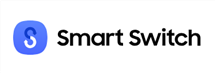



Medien-Besprechungen über DroidKit
DroidKit als ein All-in-One-Android-Toolkit für alle mobilen Android-Geräte bietet praktisch Lösungen für alle Probleme auf Android-Geräten an, einschließlich Bildschirmsperre-Entsperrung, FRP-Umgehung, Datenwiederherstellung, Systemreparatur usw.
Wenn Sie das Passwort für Ihr Android-Smartphone vergessen haben oder Ihr Google-Konto umgehen möchten, ist DroidKit die beste Wahl zum Entsperren. Laden Sie es einfach herunter und entsperren Sie Ihr Gerät schnell und effektiv, ohne komplizierte Verfahren durchführen zu müssen.
Wenn Sie Ihr Android-Gerät entsperren möchten, ohne das Passwort zu kennen, ist DroidKit eine gute Wahl. Obwohl Sie hierfür etwas Geld ausgeben müssen, erhalten Sie mit DroidKit eine komfortable Lösung. Neben dem Entsperren können Sie mit DroidKit auch gelöschte Daten wiederherstellen und Systemprobleme beheben.
Es ist ein MUSS für jeden Android Nutzer!